Bất kể bạn điều hành loại hình kinh doanh nào, luôn tuyệt vời khi giới thiệu những người tuyệt vời làm việc với bạn. Bạn sẽ thấy điều này rất nhiều trên các trang web của công ty khác nhau. Hôm nay, tôi sẽ hướng dẫn bạn cách tạo danh sách nhân viên này trong WordPress
Với nó, bạn có thể tạo một danh sách cho các nhân viên bao gồm tất cả các thông tin thích hợp mà bạn muốn đưa vào. Điều này bao gồm hình ảnh, tên, chức vụ, số điện thoại / số máy lẻ, email, tính khả dụng và hơn thế nữa.
Nó thực sự phụ thuộc vào tính chất của doanh nghiệp vì không phải doanh nghiệp nào cũng cần cung cấp số điện thoại và email cho khách hàng.
Hướng dẫn này dành cho:
WordPress 5.9
Cắm vào: Danh sách nhân viên v1.6.4
Nội dung
Tại sao phải tạo danh sách nhân viên trong WordPress?
Nói một cách rõ ràng, danh sách nhân viên chỉ thực sự có ý nghĩa khi doanh nghiệp của bạn đang cố gắng tạo ra một kết nối cá nhân với khách hàng.
Và nếu đó là mục tiêu của bạn, dành thời gian để thể hiện các thành viên trong nhóm của bạn trong WordPress sẽ mang lại hiệu quả lớn.
Ví dụ, hãy nghĩ đến một đại lý bất động sản. Bạn có bao giờ để ý làm thế nào mà mọi thứ luôn bao gồm hình ảnh của các đại lý của họ không?
Chà, đó không chỉ là một sự trùng hợp ngẫu nhiên. Có dữ liệu đã được chứng minh kết luận rằng nó là khách hàng dễ nhớ mặt thay vì nhớ tên hơn.
Điều đó có thể rất hữu ích cho nhiều doanh nghiệp, đó là lý do tại sao bạn có thể muốn tạo một danh sách nhân viên. Với tất cả những điều này đã nói, không phải doanh nghiệp nào cũng cần giới thiệu nhân viên.
Ví dụ, nó sẽ hơi lạc lõng đối với một nhà hàng. Mặc dù, bạn có thể tạo ra một trường hợp cho các nhà hàng cao cấp với các đầu bếp nổi tiếng. Nhưng đây là ngoại lệ, không phải là quy luật.
Trong mọi trường hợp, hãy xem cách tạo danh sách nhân viên trong WordPress.
Cách tạo danh sách nhân viên trong WordPress
Bước 1: Cài đặt danh sách nhân viên
Plugin Danh sách nhân viên cho phép bạn xây dựng một thư mục nhân viên đáp ứng có thể giúp bạn giới thiệu nhân viên của mình hoặc giúp cung cấp cho khách hàng của bạn ý tưởng về người cần tìm. Nó cũng có một loạt các tùy chọn tùy chỉnh tuyệt vời.
Tin tốt là plugin giúp bạn rất dễ dàng xây dựng mẫu thư mục nhân viên của riêng mình.
Hãy bắt đầu bằng cách nhấp vào Plugin và chọn tùy chọn Thêm mới trên bảng quản trị bên trái.
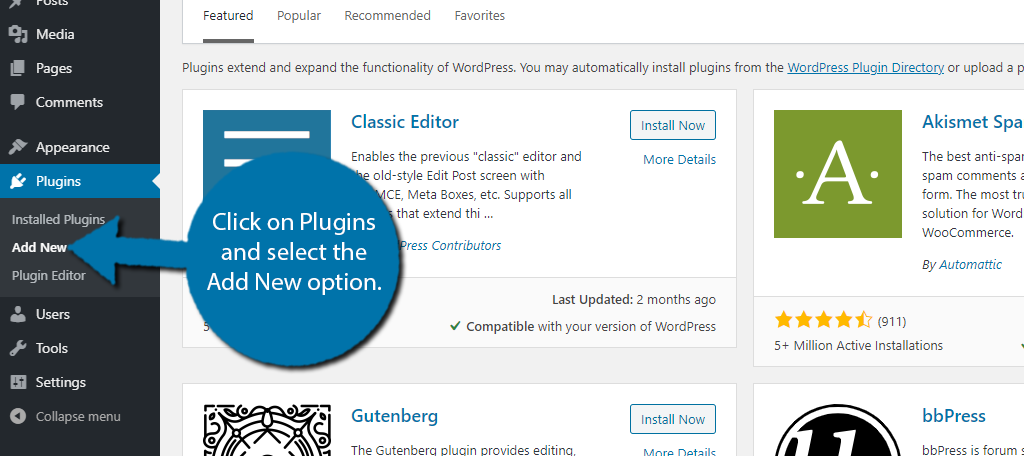
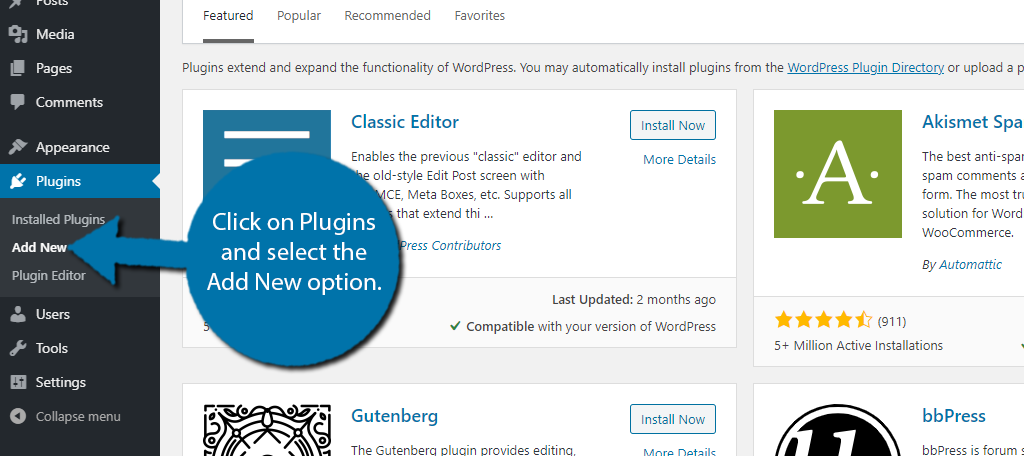
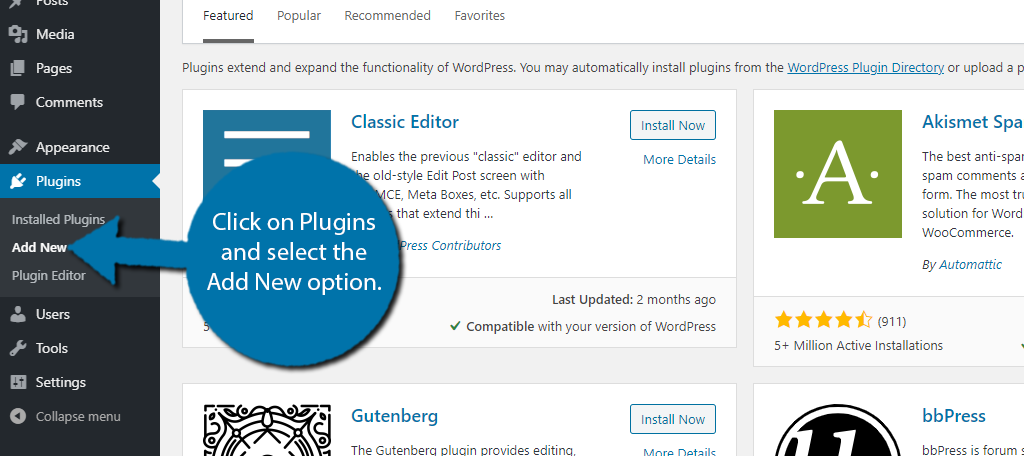
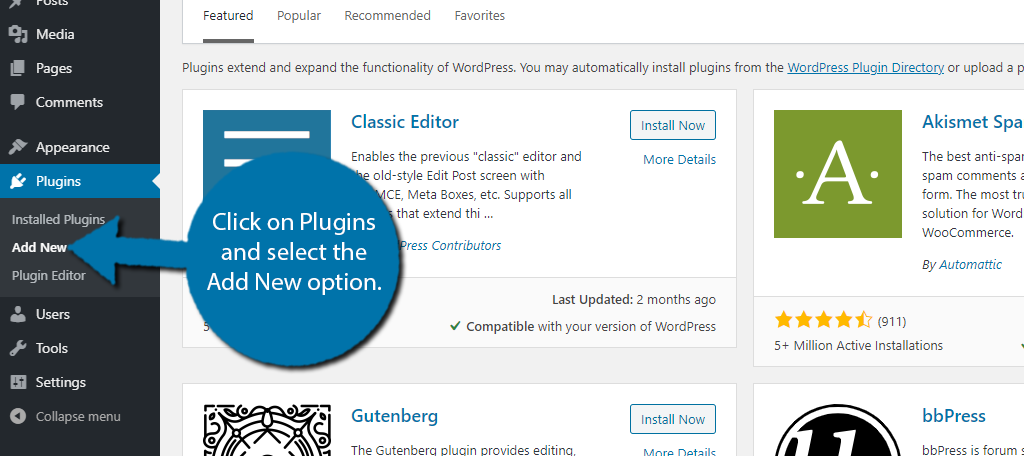
Tìm kiếm Danh sách nhân viên trong hộp tìm kiếm có sẵn. Điều này sẽ kéo ra các plugin bổ sung mà bạn có thể thấy hữu ích.
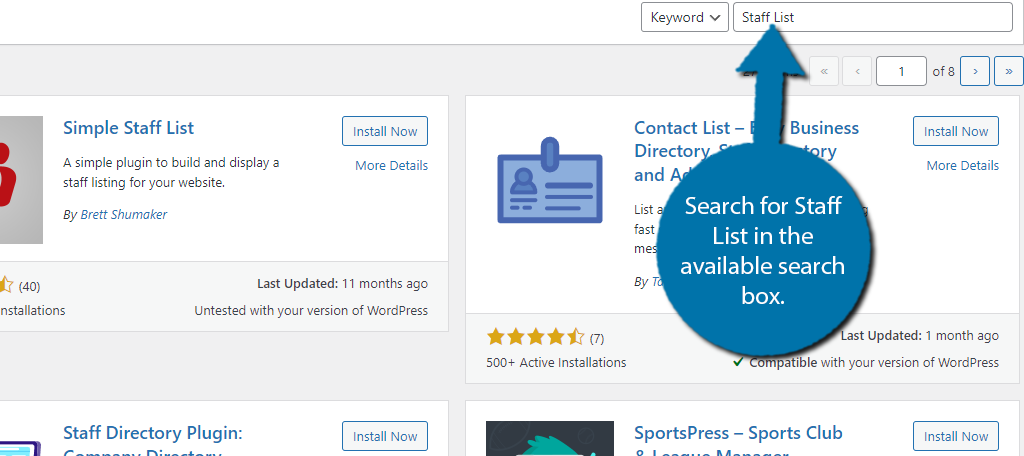
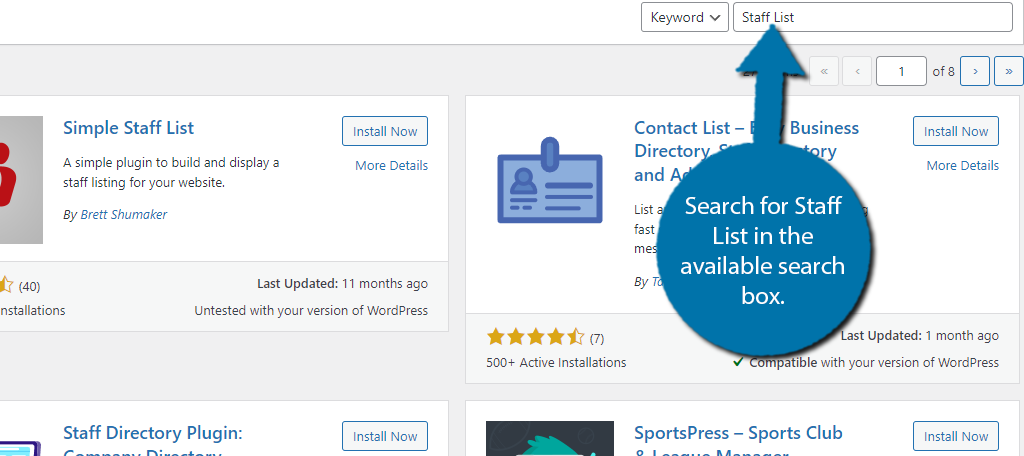
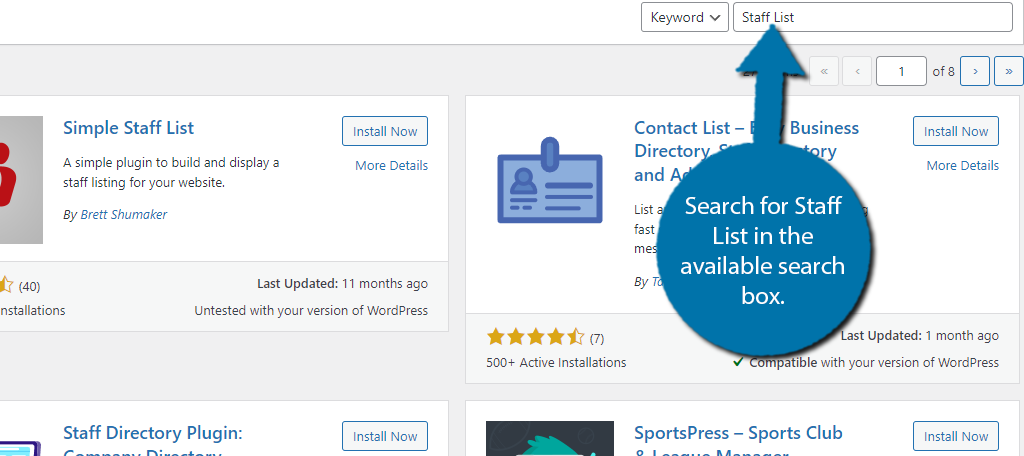
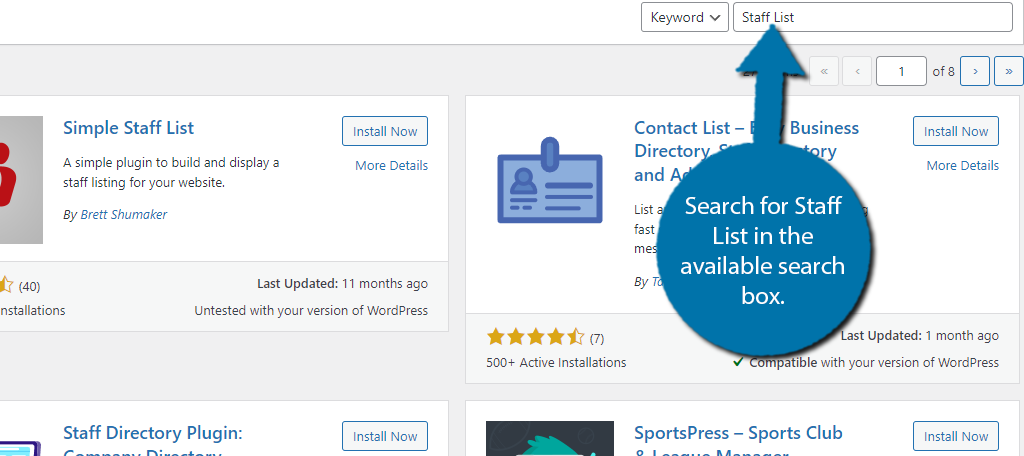
Cuộn xuống cho đến khi bạn tìm thấy plugin Danh sách nhân viên được tạo bởi “abcFolio. ” Nhấp vào nút “Cài đặt ngay bây giờ” và kích hoạt plugin để sử dụng.




Bước 2: Tạo Mẫu
Bạn có thể bắt đầu bằng cách thêm nhân viên, nhưng tôi khuyên bạn nên thiết lập mẫu trước. Như tôi đã nói trước đó, nó khá dễ thực hiện.
Nhấp vào Danh sách nhân viên và chọn tùy chọn Quản trị viên.
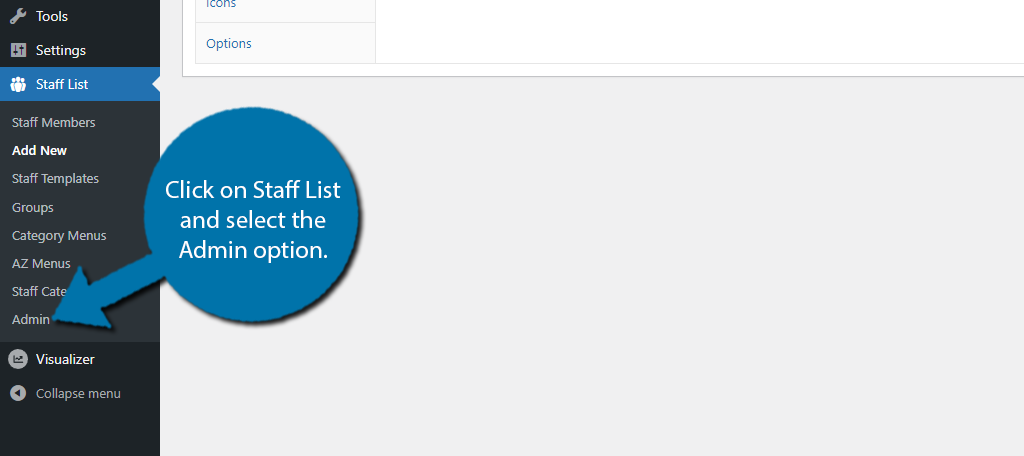
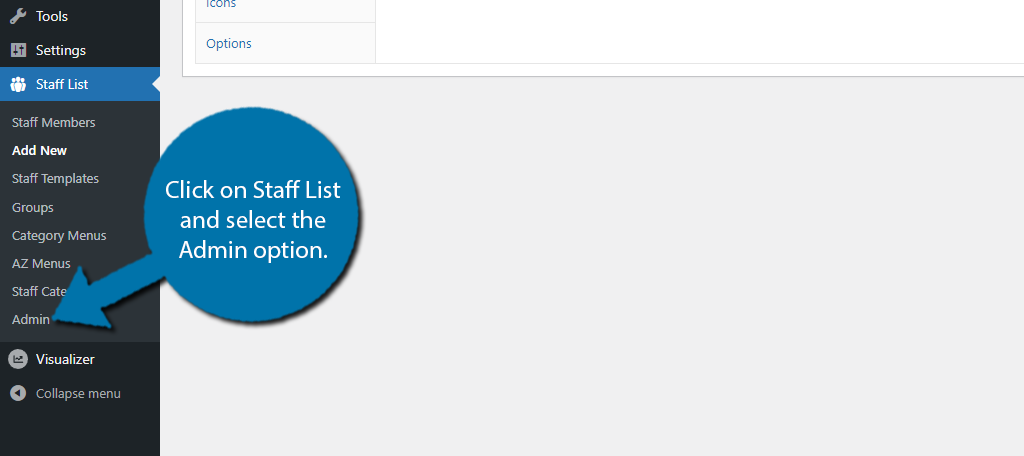
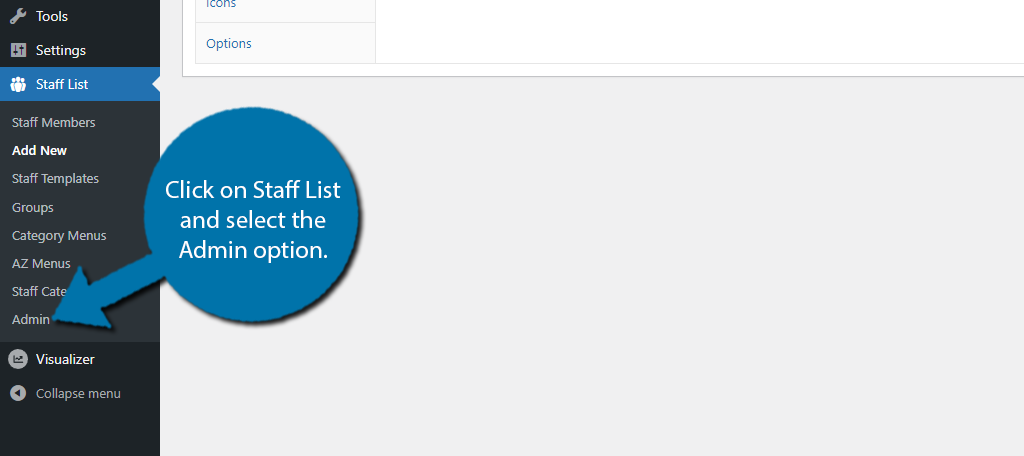
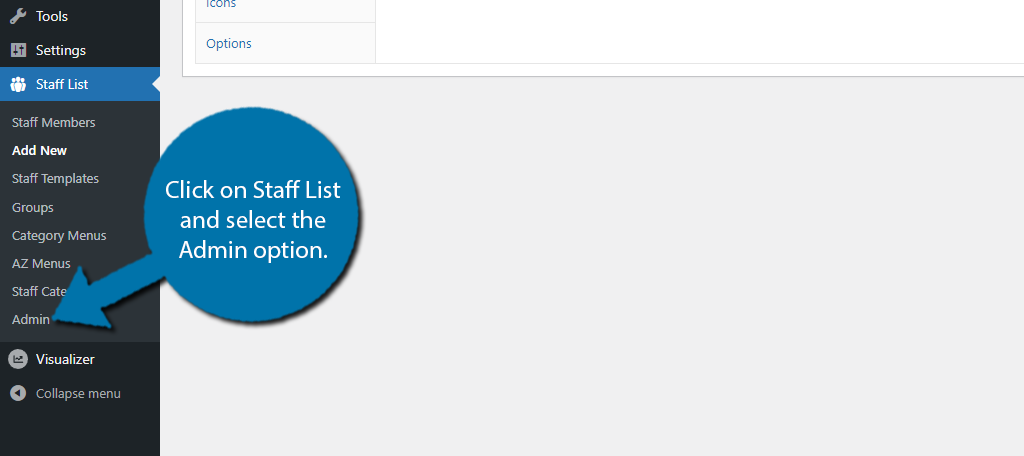
Bấm vào tab Bắt đầu nhanh.
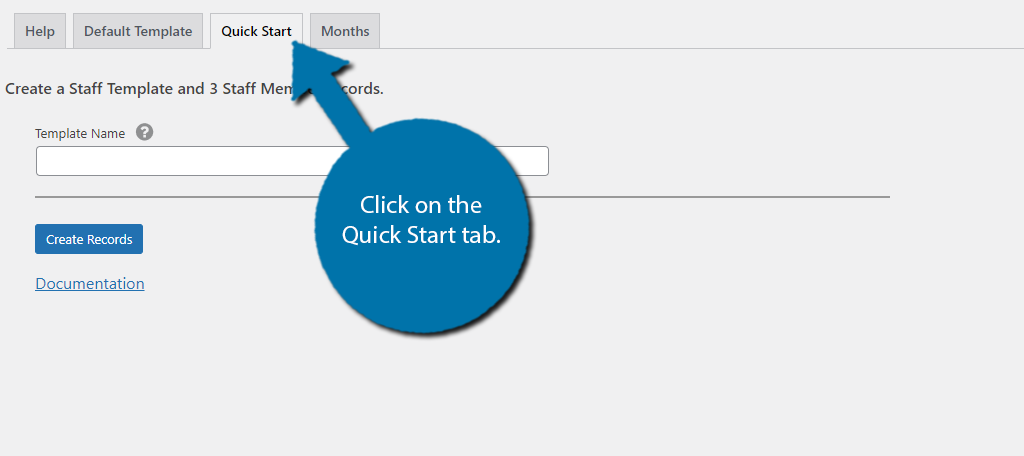
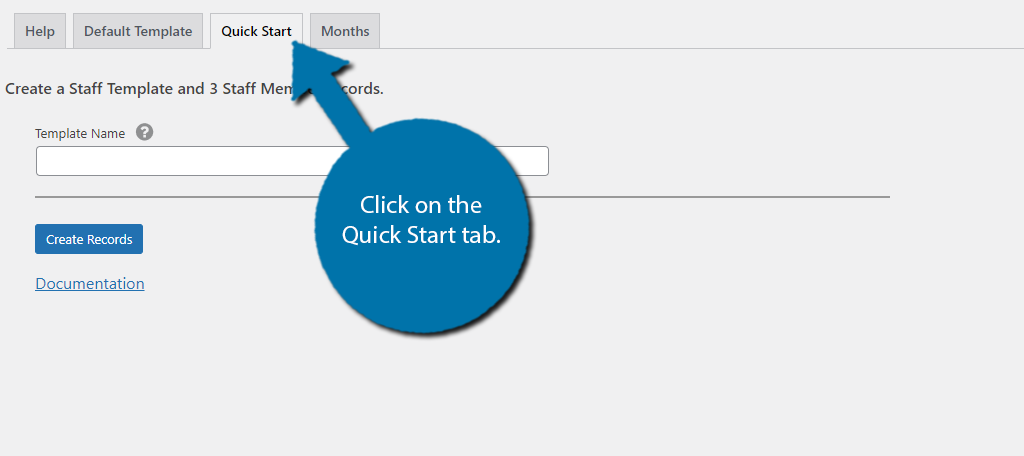
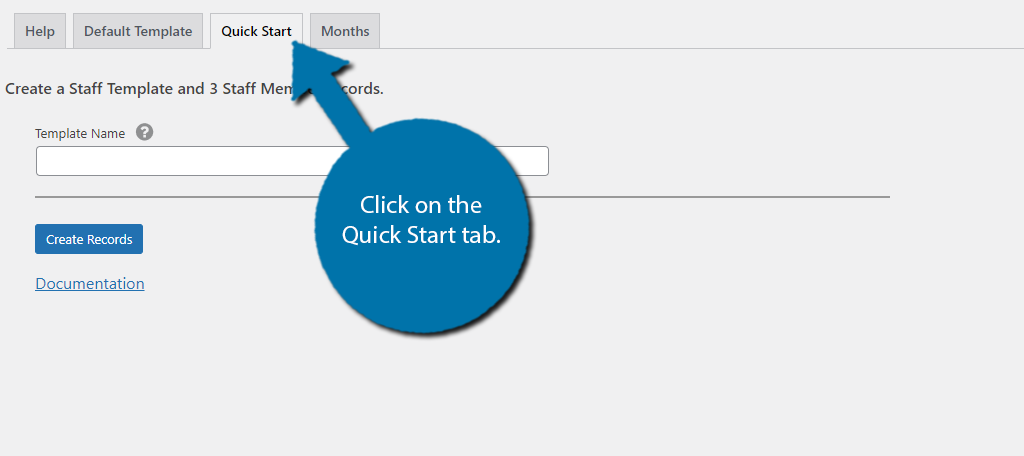
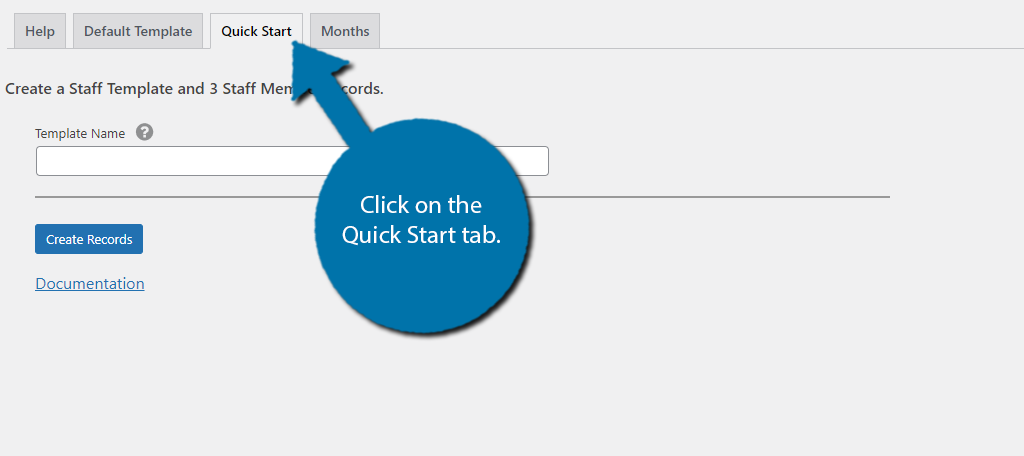
Nhập tên cho mẫu mới của bạn và nhấp vào nút “Tạo bản ghi”.
Ghi chú: Đây cũng là nơi bạn có thể tìm thấy tài liệu plugin.




Điều này sẽ tự động tạo ra 3 nhân viên mà bạn có thể sử dụng làm cơ sở cho danh bạ của mình, nhưng chúng tôi sẽ tập trung vào họ trong bước tiếp theo. Bây giờ, hãy nhấp vào Mẫu nhân viên.
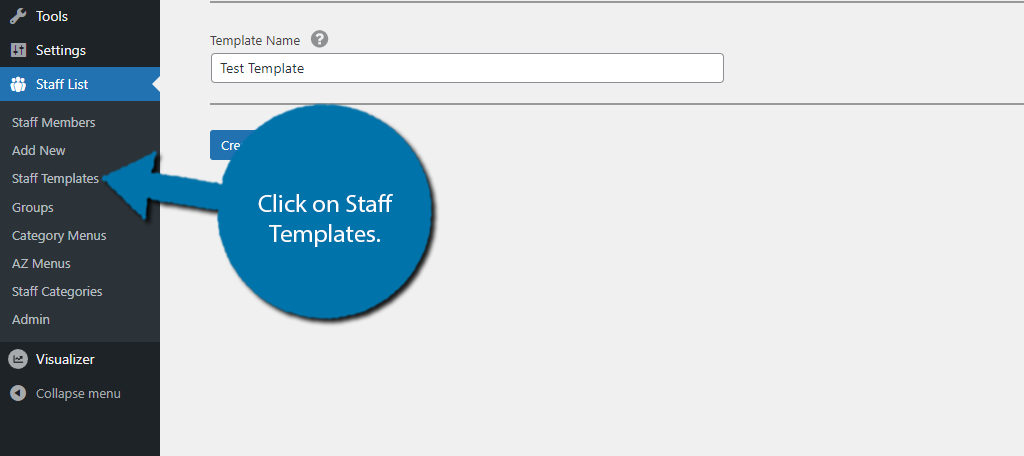
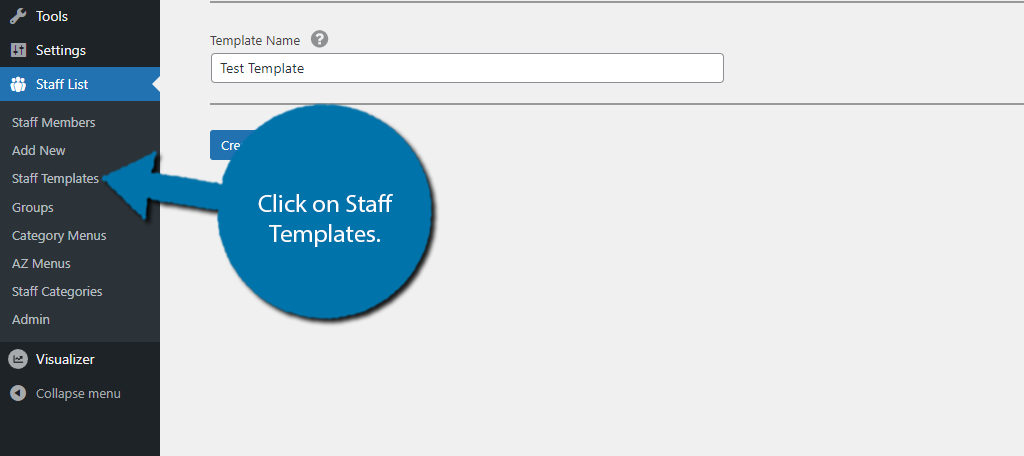
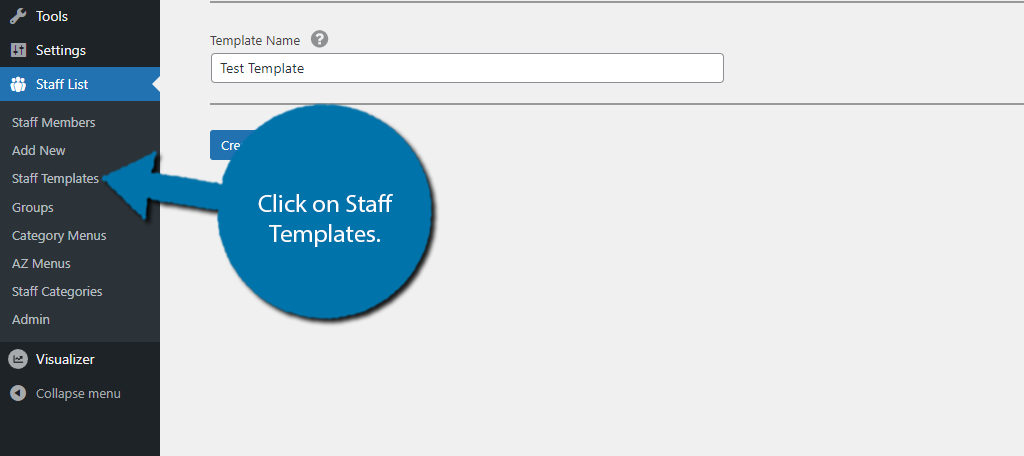
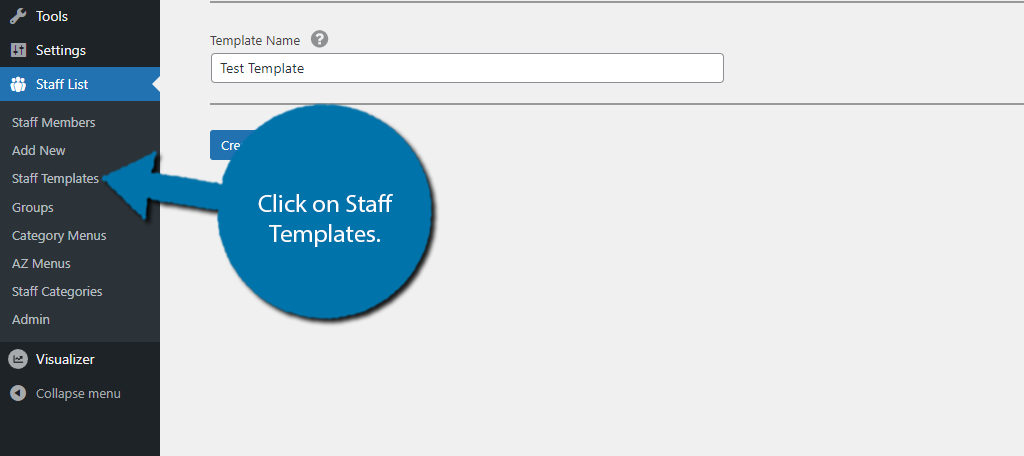
Chọn mẫu bạn vừa tạo. Có hai phần chính cho khu vực này. Đầu tiên là để tùy chỉnh bố cục trang trong khi thứ hai dành cho các trường đầu vào (Tên, Email, Chức vụ, v.v.).
Thành thật mà nói, có rất nhiều cài đặt ở đây, quá nhiều thứ cần phải đề cập trong hướng dẫn này. Tin tốt là mọi thứ đều khá dễ hiểu. Đơn giản chỉ cần xem qua từng cái và chọn các tùy chọn bạn muốn.
Theo mặc định, có 6 trường đầu vào bao gồm tên, chức vụ, phòng ban, điện thoại, liên kết email và hồ sơ nhân viên. Bạn có thể có tối đa mười trường, vì vậy hãy thoải mái chỉnh sửa những trường hiện có hoặc thêm một số trường mới.
Ví dụ: bạn có thể thêm tài khoản xã hội nếu nhân viên chọn bao gồm như vậy. Chưa kể đến cách một số nhân viên quan hệ khách hàng giao dịch trực tiếp với khách hàng trên các trang như Twitter hay Facebook.
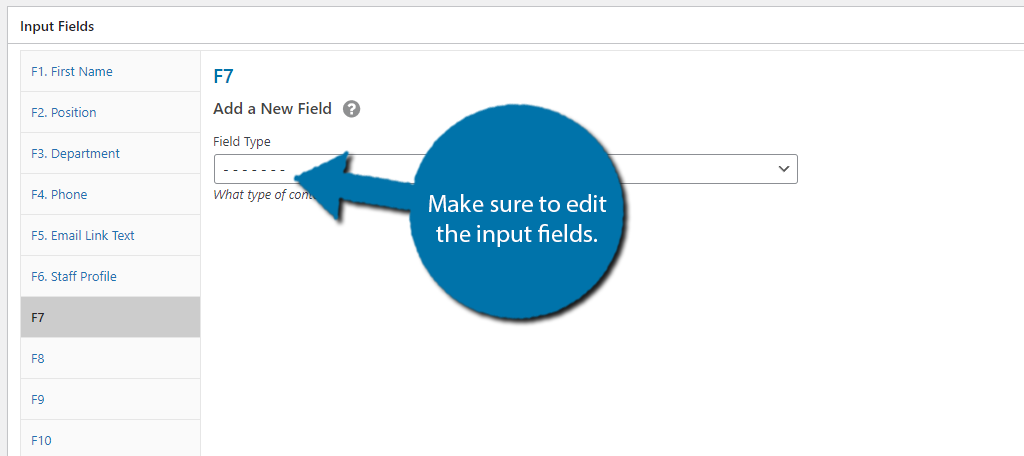
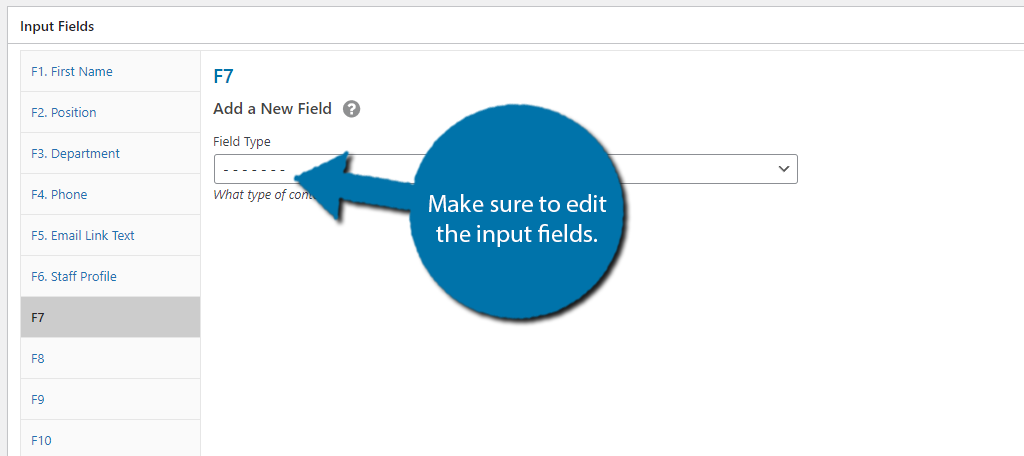
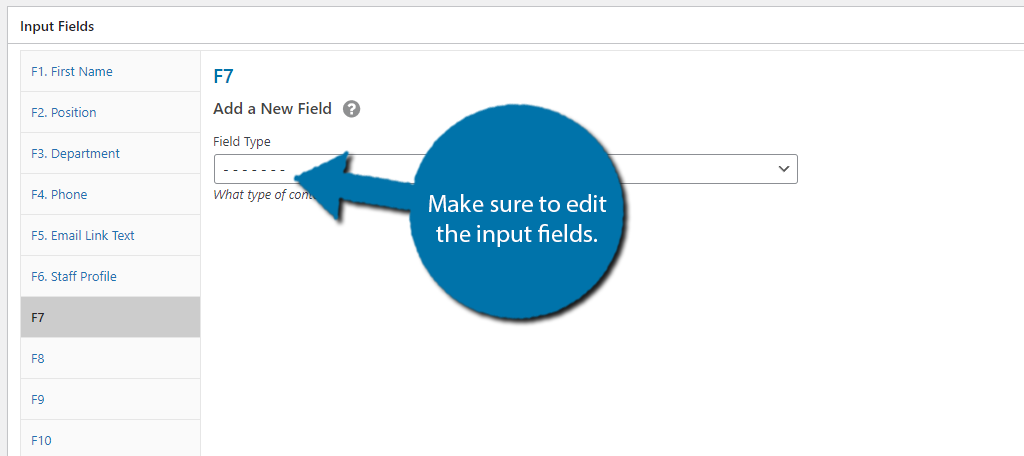
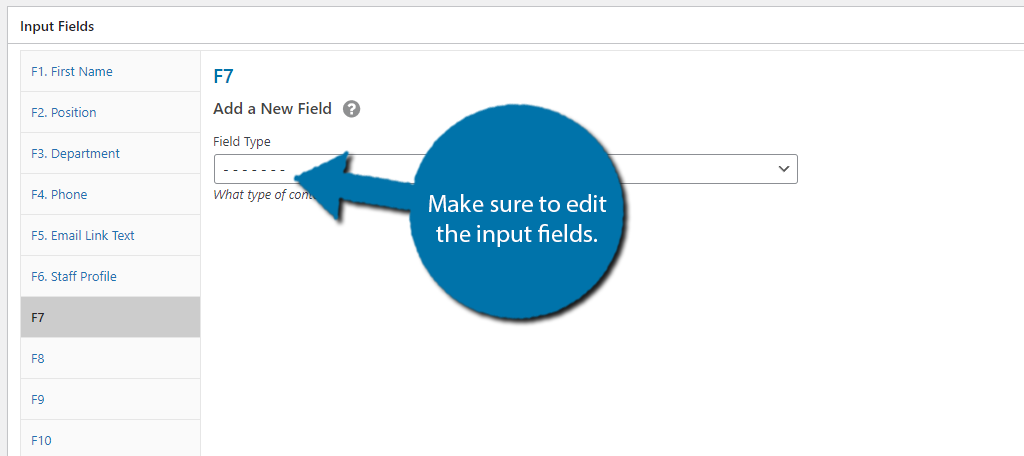
Bấm vào nút “Cập nhật” để hoàn tất việc chỉnh sửa mẫu danh sách nhân viên.
Bước 3: Thêm nhân viên
Với mẫu đã có, bạn nên bắt đầu điền vào danh sách nhân viên của mình. Để tiết kiệm thời gian, bạn có thể muốn lắp ráp các bức tranh cho nhân viên của mình. Tuy nhiên, hãy chắc chắn rằng chúng là những người tốt. Dù sao thì đây cũng là những hình ảnh công khai.
Một bức tranh nói lên hàng nghìn từ và bạn muốn những điều đó trở nên tích cực.
Hãy nhớ cách tôi đã nói rằng mẫu tạo ra ba nhân viên cho bạn làm ví dụ? Hãy trình bày cách chỉnh sửa chúng và thêm những cái mới. Nhấp vào tùy chọn Thành viên Nhân viên để bắt đầu.
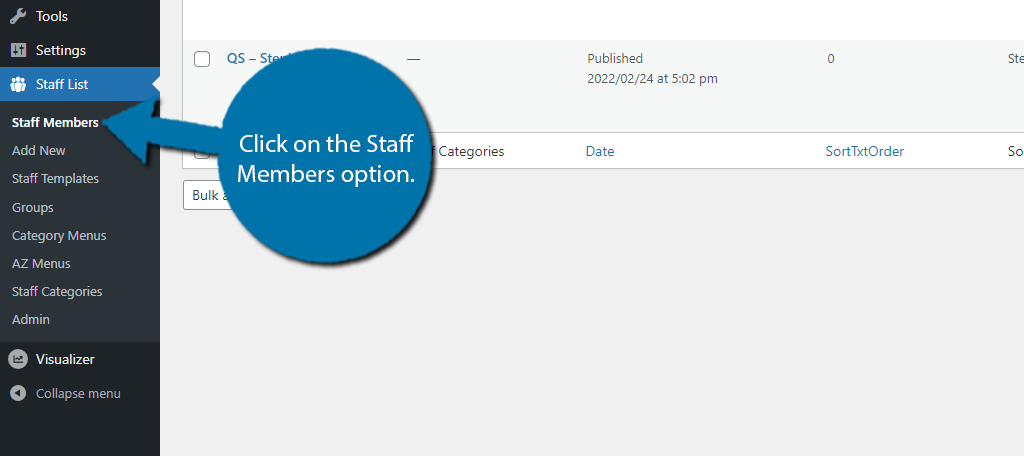
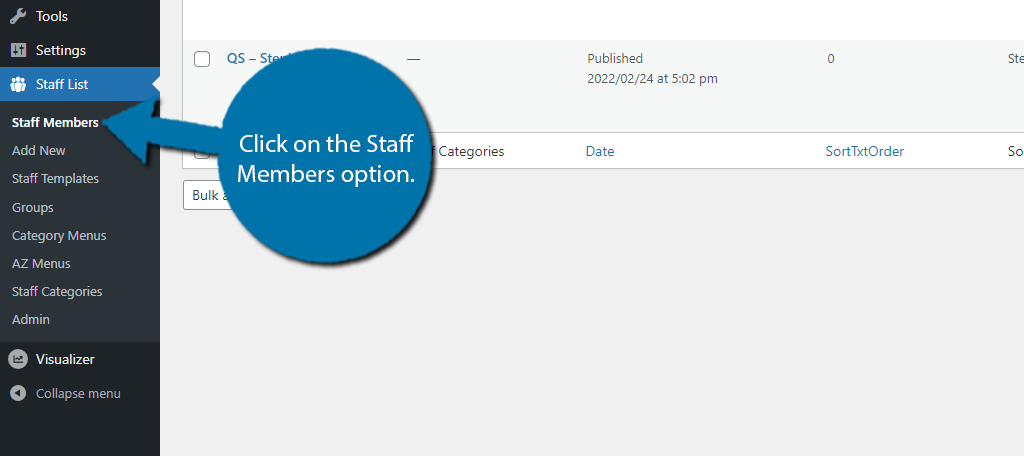
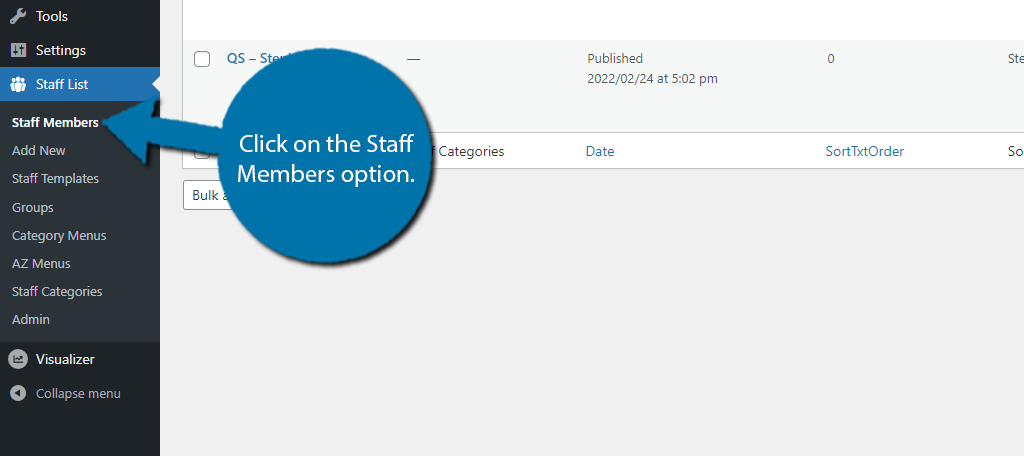
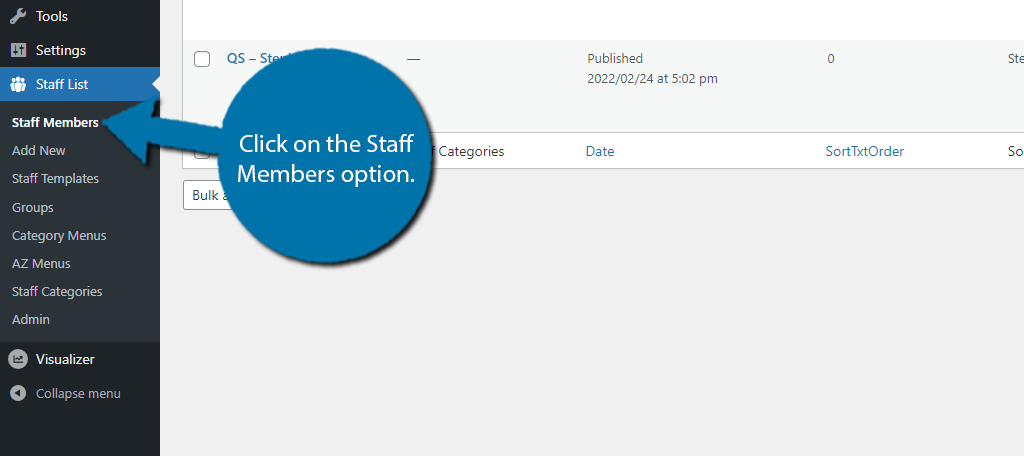
Ở đây bạn có thể thấy ba nhân viên mẫu. Nhấp vào một trong số chúng để bắt đầu chỉnh sửa.
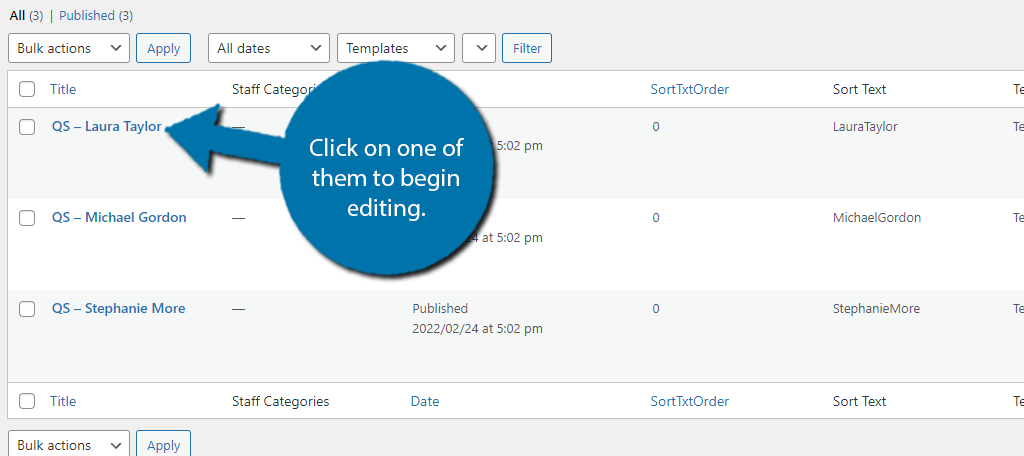
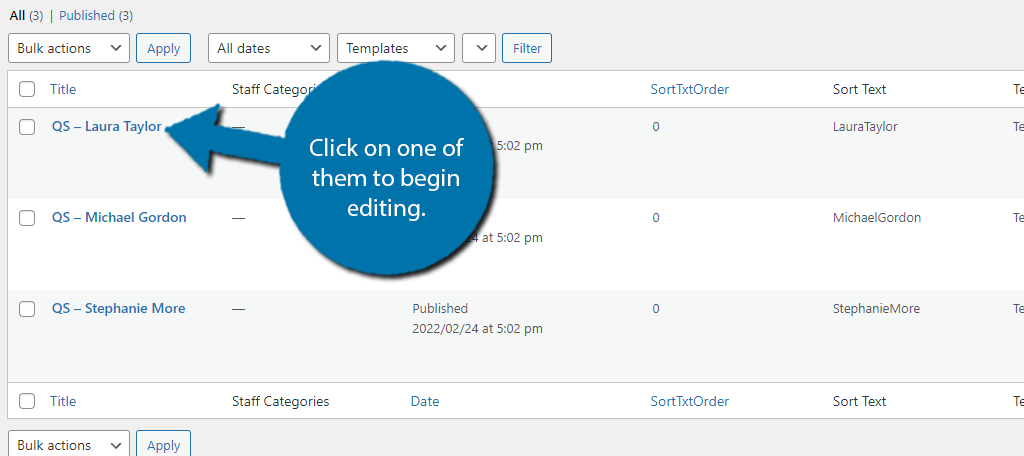
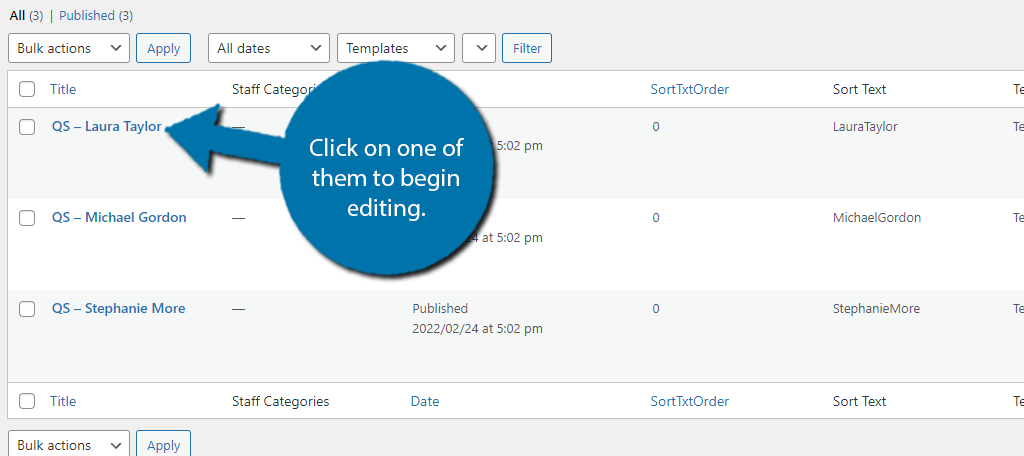
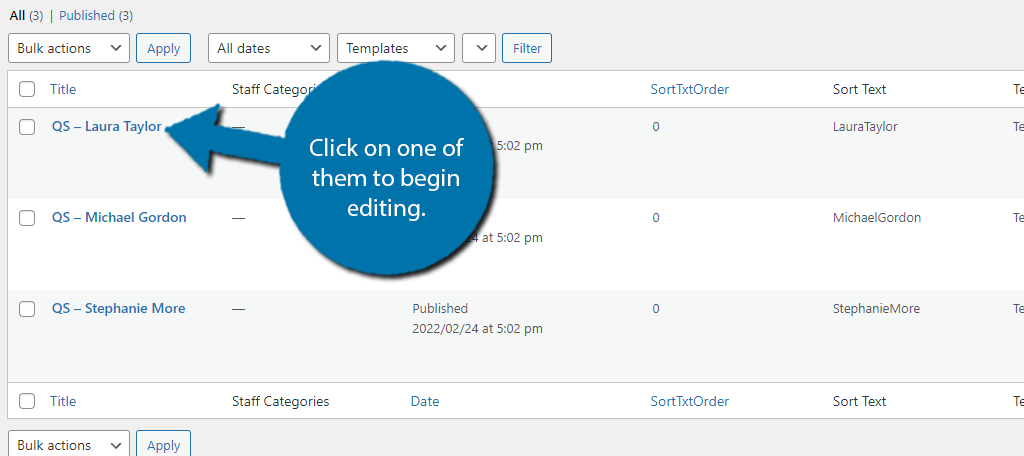
Nhấp vào tùy chọn Trang nhân viên và bạn sẽ thấy tất cả thông tin mà plugin tự động thêm vào. Bạn nên bắt đầu bằng cách thay thế nó bằng thông tin thực cho các nhân viên của bạn.
Ghi chú: Mặc dù trường đầu vào được đặt tên là “First Name”, nó vẫn cung cấp một số trường để nhập đầy đủ tên.
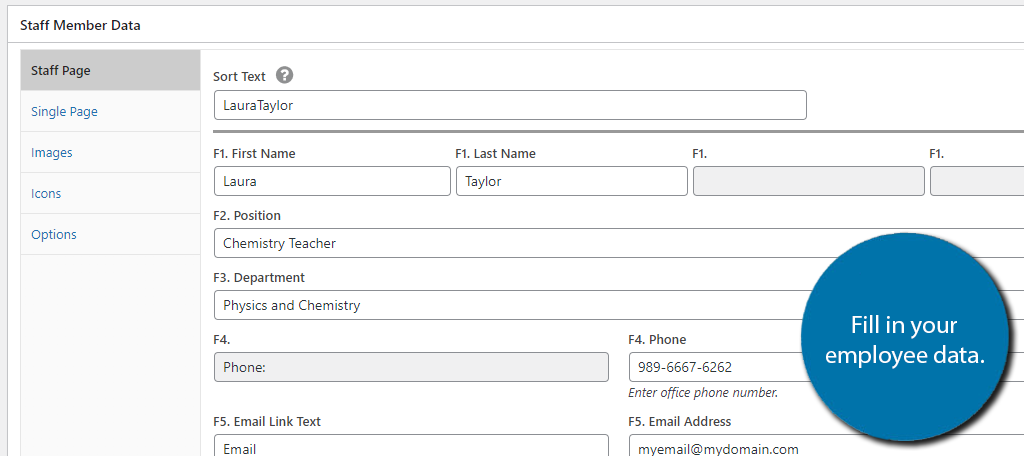
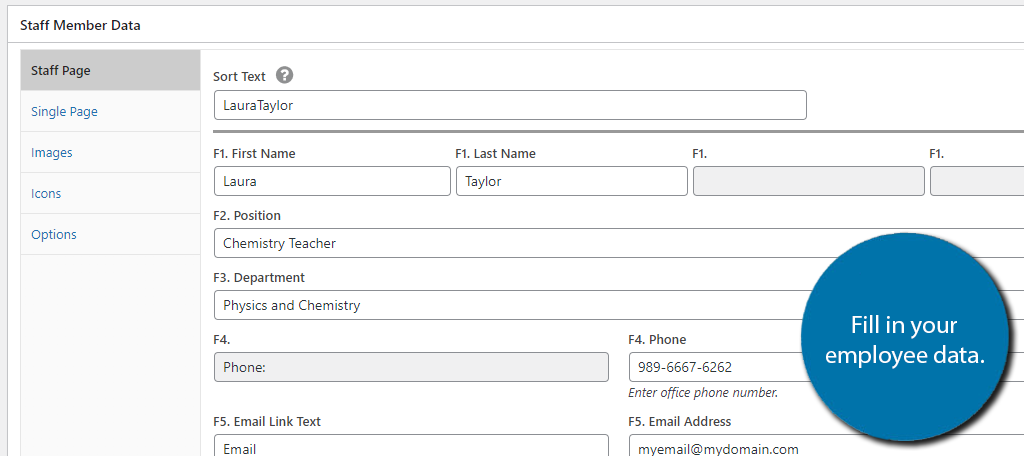
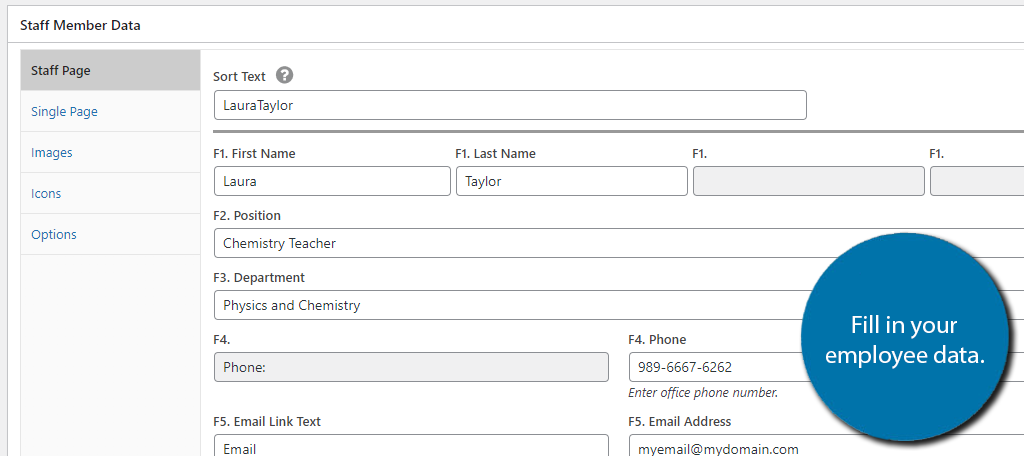
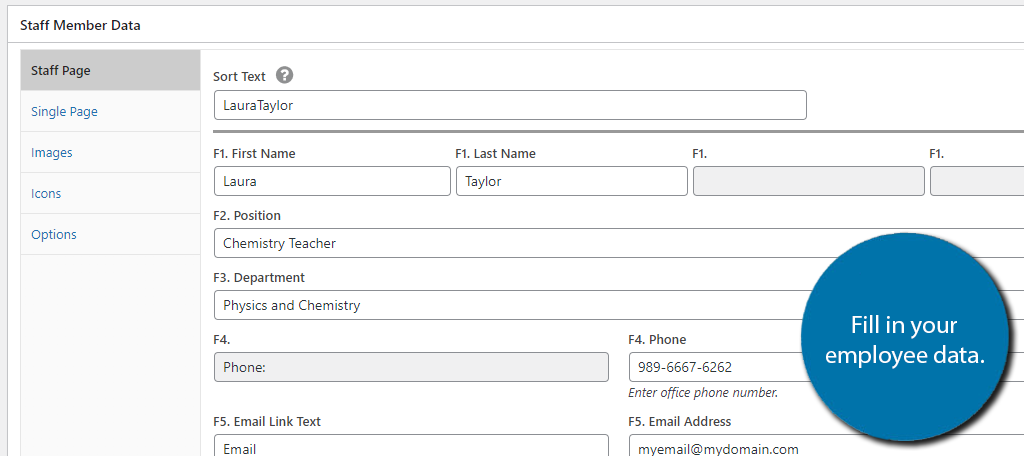
Nhấp vào tùy chọn Hình ảnh. Tại đây, bạn có thể tải lên ảnh của nhân viên của mình. Nếu bạn đã thêm các biểu tượng mạng xã hội vào mẫu của mình, bạn có thể nhấp vào tùy chọn Biểu tượng để chọn những biểu tượng cần thiết và liên kết chúng với các trang dự định.
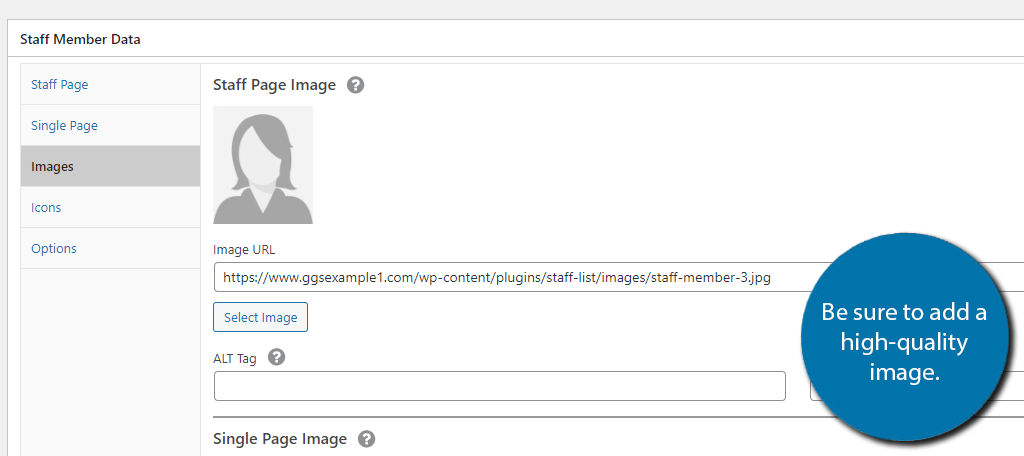
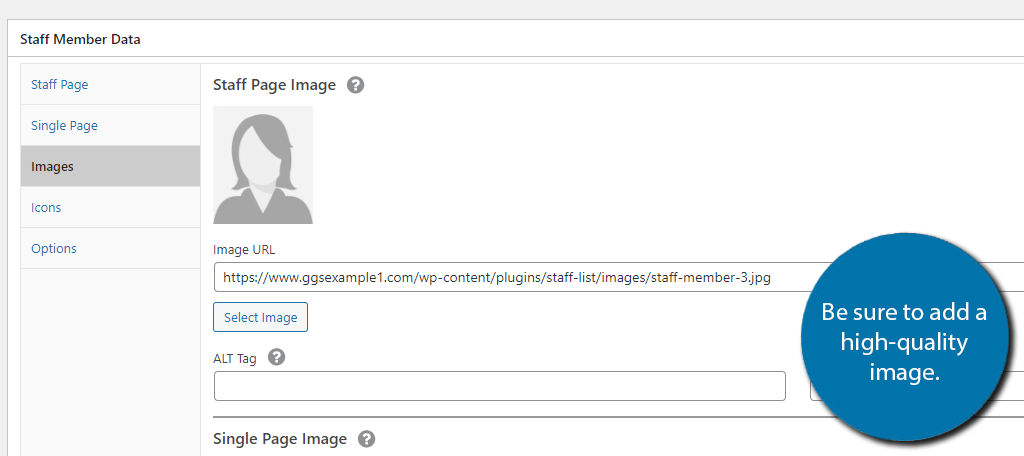
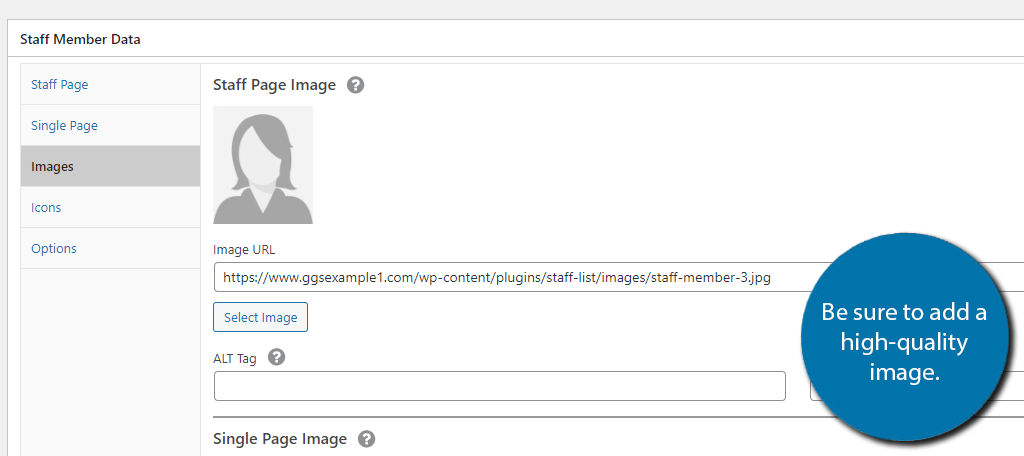
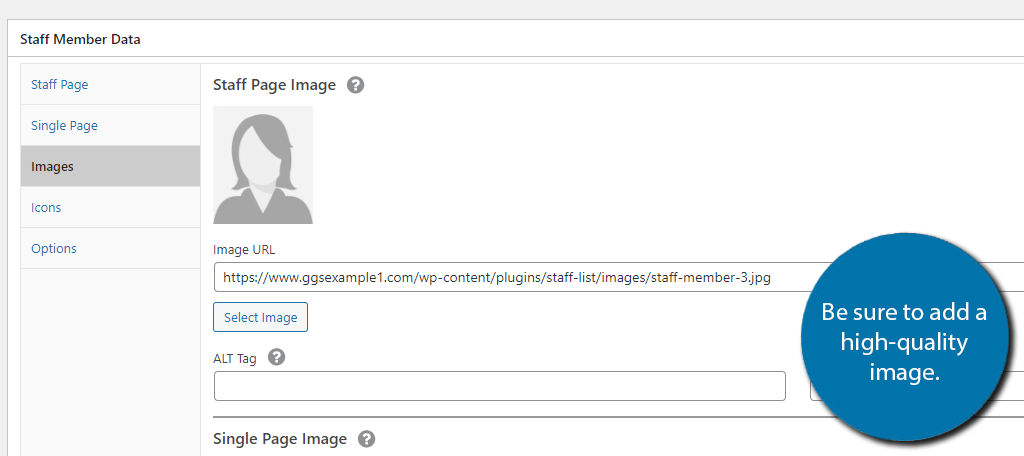
Khi bạn đã hài lòng với tất cả thông tin, hãy nhấp vào nút “Cập nhật”. Nếu bạn muốn thêm một nhân viên mới, quá trình này cũng giống như chỉnh sửa hồ sơ như trên.
Tuy nhiên, có một sự khác biệt nhỏ, nhưng rất quan trọng. Tất cả các trường đầu vào được lưu vào mẫu, do đó, bạn cần chọn mẫu cụ thể.
Bạn có thể tìm thấy danh sách nhân viên thả xuống ở phía bên phải. Chỉ cần chọn mẫu bạn đã thực hiện ở bước trước và bạn đã sẵn sàng.




Dành thời gian để thêm nhiều nhân viên nếu cần.
Bước 4: Hiển thị danh sách nhân viên của bạn trong WordPress
Tất cả những gì còn lại là thực sự hiển thị danh sách nhân viên của bạn trên WordPress. Điều này là khá dễ dàng. Mỗi mẫu có một mã ngắn được liên kết với nó và bạn chỉ cần sao chép và dán nó vào vị trí mong muốn. Khá dễ dàng phải không?
Để tìm mã ngắn, hãy chọn tùy chọn Mẫu nhân viên và chọn mẫu bạn đã tạo. Nhấp vào tùy chọn Mã ngắn và sao chép mã ngắn.
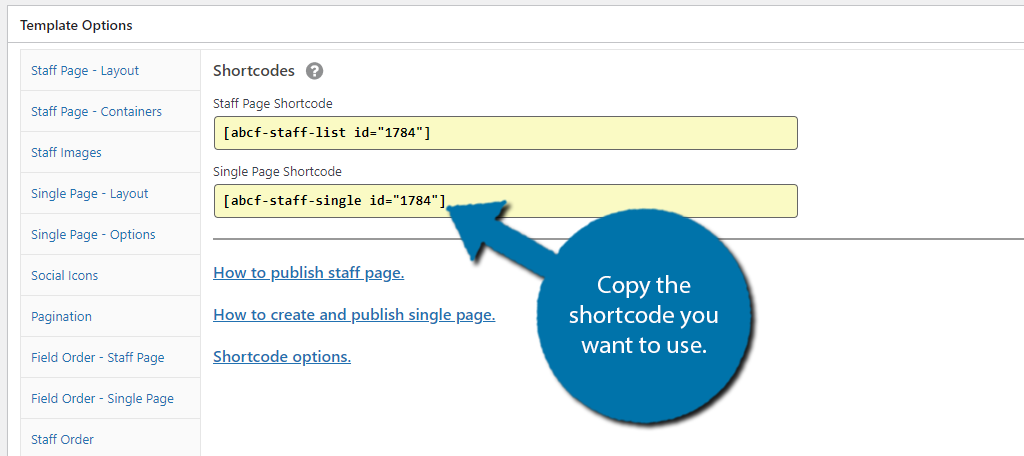
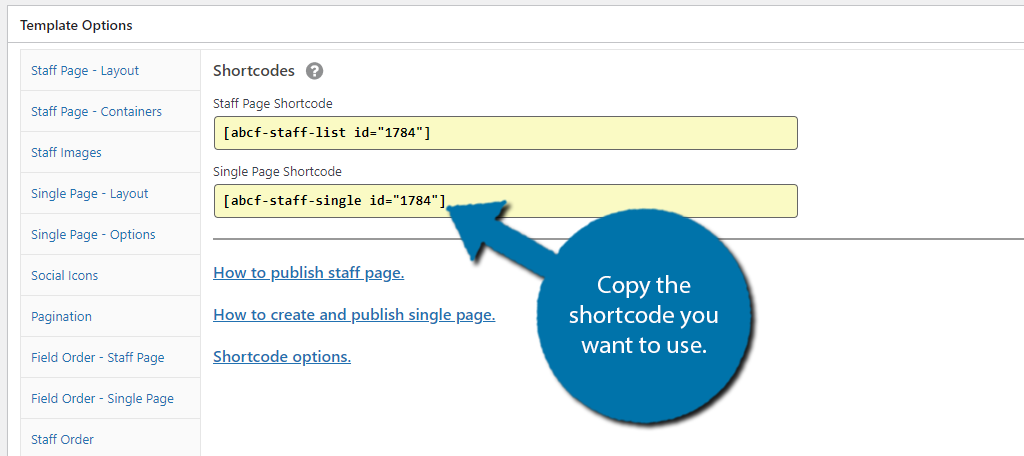
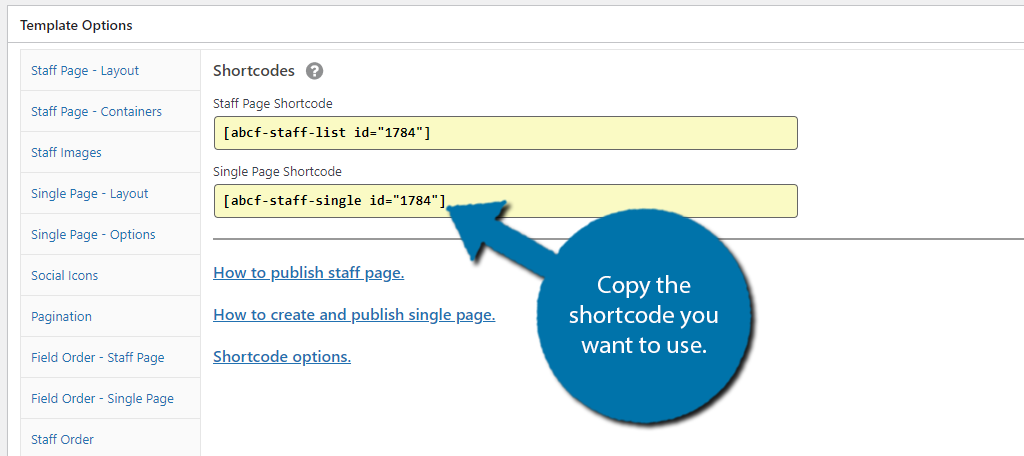
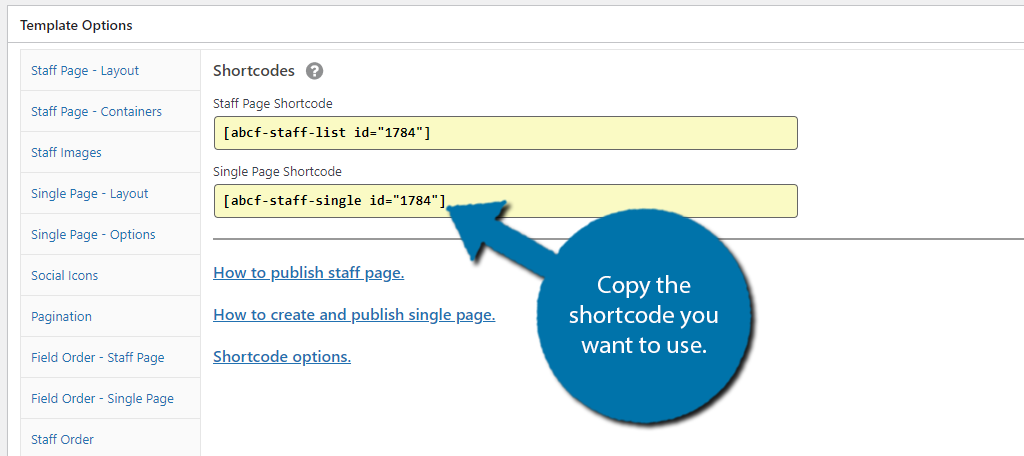
Sau đó, chỉ cần truy cập trang hoặc bài đăng mà bạn muốn hiển thị và thêm nó vào một khối mã ngắn.
Có lẽ bạn nên thiết lập một trang cụ thể trong WordPress tập trung vào các nhân viên của bạn. Hoặc, bạn có thể thêm nó vào trang “Giới thiệu về chúng tôi” nếu bạn đã thiết lập xong.
Một ý tưởng hay khác là thêm danh sách nhân viên của bạn vào trang “Liên hệ” nếu bạn đã tạo. Đặc biệt nếu nhân viên của bạn có sẵn thông tin liên hệ, chẳng hạn như số điện thoại, địa chỉ email hoặc tài khoản mạng xã hội.
Chúc mừng bạn đã học cách sử dụng plugin Danh sách nhân viên trong WordPress. Hãy nhớ rằng bạn có thể tự do chỉnh sửa mẫu hoặc nhân viên bất cứ lúc nào.
Thể hiện nhân viên của bạn ngay hôm nay
Đảm bảo rằng doanh nghiệp của bạn có kết nối với khách hàng là điều quan trọng đối với mọi doanh nghiệp. Và chính nhân viên của bạn sẽ tạo ra sự kết nối đó với khách hàng. Đảm bảo gửi kèm ảnh nhân viên của bạn trong trang phục làm việc tiêu chuẩn của họ.
Cũng cần chỉ ra rằng danh sách nhân viên này chỉ hữu ích nếu nó chính xác. Nếu một nhân viên gia nhập hoặc rời bỏ doanh nghiệp của bạn, bạn cần cập nhật danh sách càng sớm càng tốt. Ngay cả một cái gì đó nhỏ như một sự thay đổi đồng phục cũng sẽ yêu cầu những bức tranh mới.
Điều này nghe có vẻ nhiều việc, nhưng nó thực sự có thể tạo ra sự khác biệt và cải thiện quan hệ với khách hàng.
Bạn thấy plugin Danh sách nhân viên sử dụng dễ dàng như thế nào? Bạn có nhận thấy bất kỳ tác động tích cực nào đến hoạt động kinh doanh của mình kể từ khi thêm danh sách nhân viên không?



